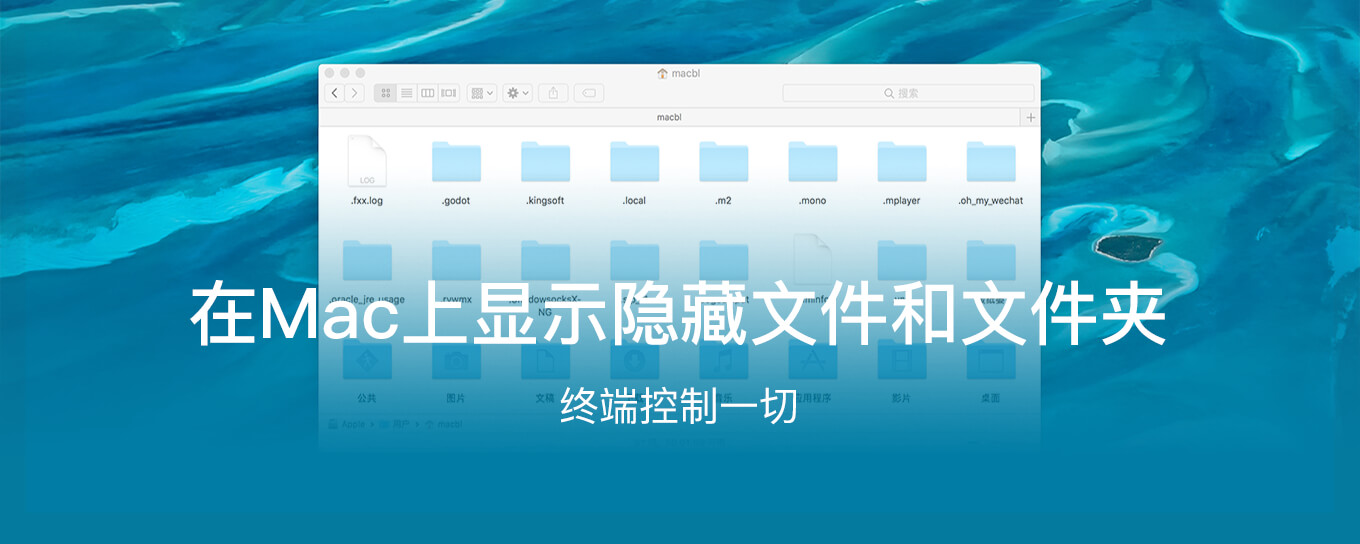
许多人可能都没有意识到你的 Mac 上有多少隐藏的数据,从基本的东西,比如用户数据和应用程序的设置文件,到你的 Mac 需要正确运行的核心系统数据。 Mac 会隐藏这些文件和文件夹,以防止您意外更改或删除 Mac 运行所需的重要数据。
但是有的时候,访问 Mac 的这些隐藏文件其实是对 Mac 进行故障排除、备份重要数据的重要步骤。那么如何查看 Mac 上的隐藏文件和文件夹呢?当然是有方法的,那就是使用终端,只需一个简单的命令即可让Mac向我们展示它的秘密。
1.首先要打开终端。打开终端有以下几种方法:
(1)打开 Spotlight ,搜索「终端(Terminal)」 ;
(2)在 Finder 中依次打开「应用程序 - 实用工具 - 终端」;
(3)打开「启动台 - 其他 - 终端」。
2.在终端中输入以下命令:
defaults write com.apple.finder AppleShowAllFiles TRUE(回车)
killall Finder(回车)
在终端中输入上面的两行命令之后将允许在 Finder 显示 Mac 上的所有隐藏文件。第一行告诉 Finder 显示所有文件,无论隐藏标志是如何设置的。第二行停止并重新启动 Finder,因此更改将生效。
注意:执行这些命令时,您可能会看到桌面图标突然消失并重新出现,不要着急,这个是正常的哦。
3.执行完命令之后,打开 Finder,就会发现有些文件夹里出现了灰色的文件或者文件夹, 这就是 Mac 里面的隐藏文件或文件夹啦!大部分隐藏文件都是操作系统和配置文件,有的与您在 Mac 上使用的特定应用程序和服务相关,还有的包含有关当前文件夹的信息,除非您遇到要解决的特定问题,否则不要随意的对这些系统的隐藏文件进行任何更改哦,不然后果很严重!
4.当您完成需要查看的隐藏文件和文件夹(例如修复由某些恶意软件引起的问题)时,最好将这些文件返回到隐藏状态。
同样是打开终端,接着输入下面的命令:
defaults write com.apple.finder AppleShowAllFiles FALSE(回车)
killall Finder(回车)
5.再次打开 Finder,您会发现,该隐藏的文件和文件夹都被再次隐藏啦。